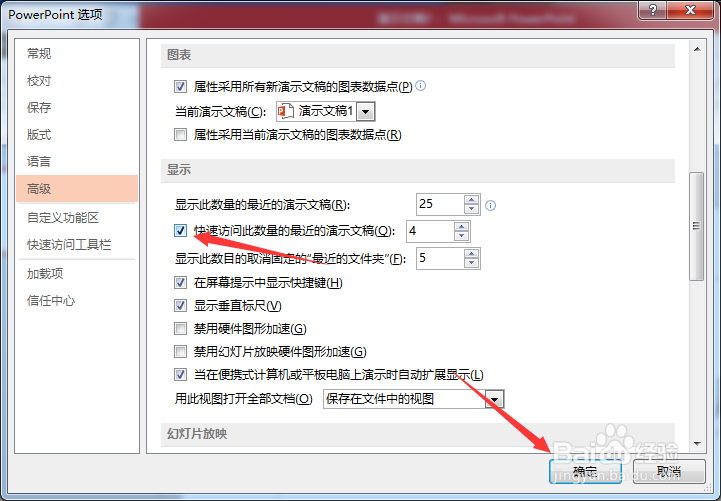1、打开一个PPT2013的界面中

2、点击左上角中的 更多 菜单

3、点击了更多选项之后,然后点击左侧中 选项
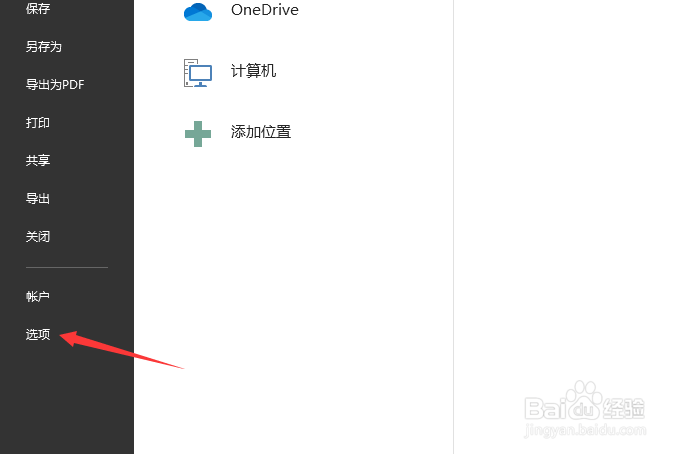
4、进入到了选项界面中,点击左侧中的 高级
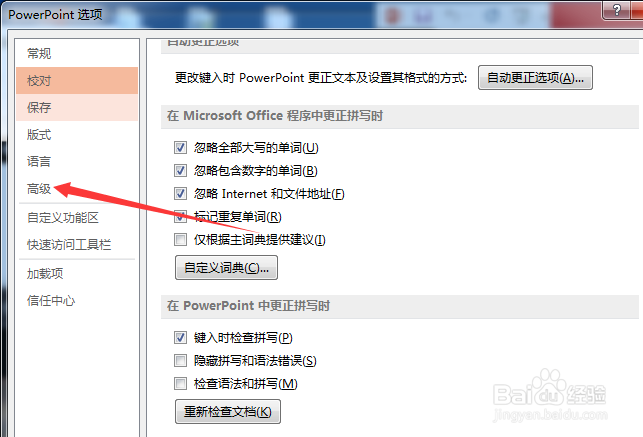
5、进入到了高级界面中,勾选上快速访问此数量最近演示文稿 选项

6、勾选上快速访问此数量最近演示文稿 选项之后,点击 确定,对当前中设置做保存
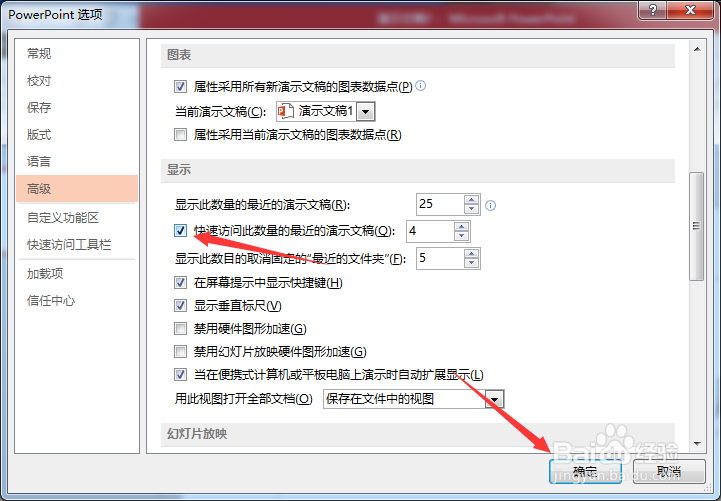
时间:2024-10-13 07:57:50
1、打开一个PPT2013的界面中

2、点击左上角中的 更多 菜单

3、点击了更多选项之后,然后点击左侧中 选项
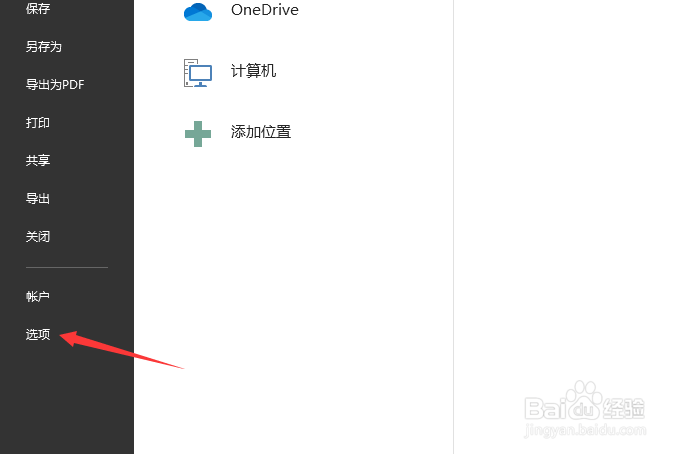
4、进入到了选项界面中,点击左侧中的 高级
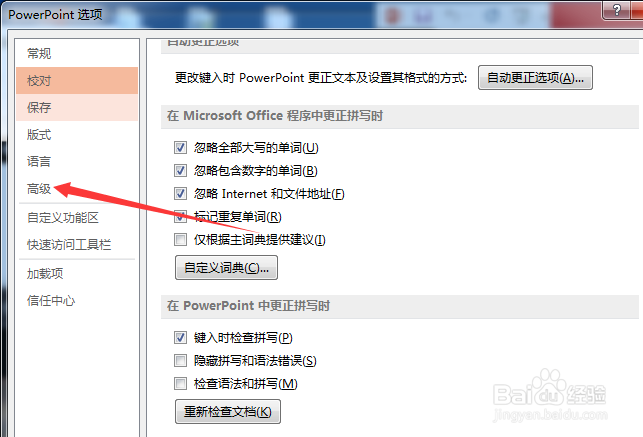
5、进入到了高级界面中,勾选上快速访问此数量最近演示文稿 选项

6、勾选上快速访问此数量最近演示文稿 选项之后,点击 确定,对当前中设置做保存